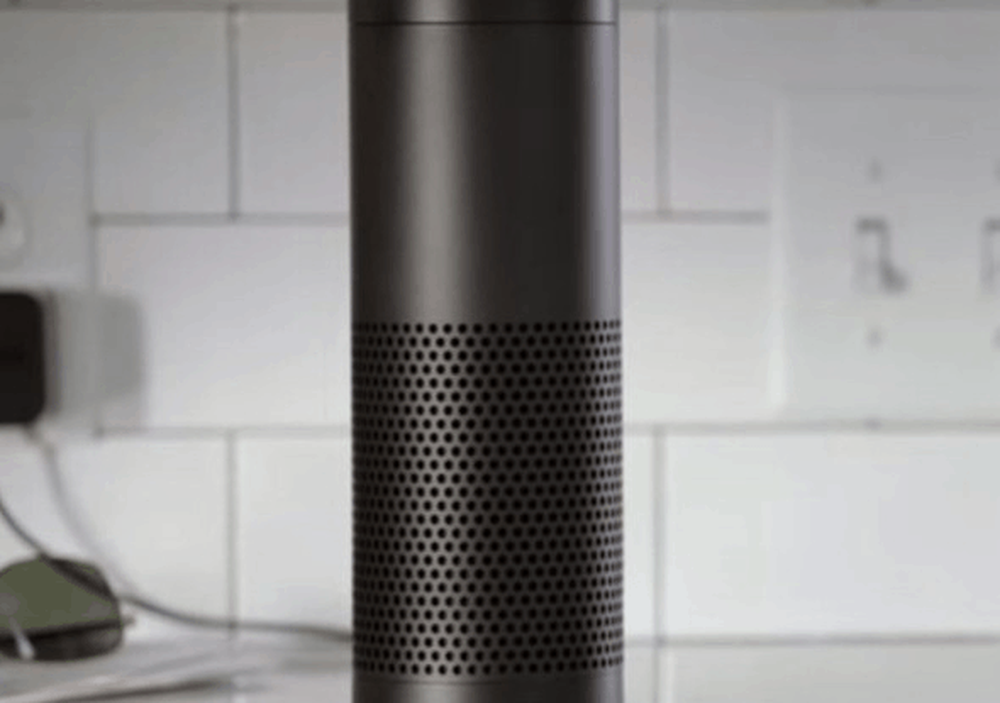So machen Sie die Windows 10-Eingabeaufforderung transparent
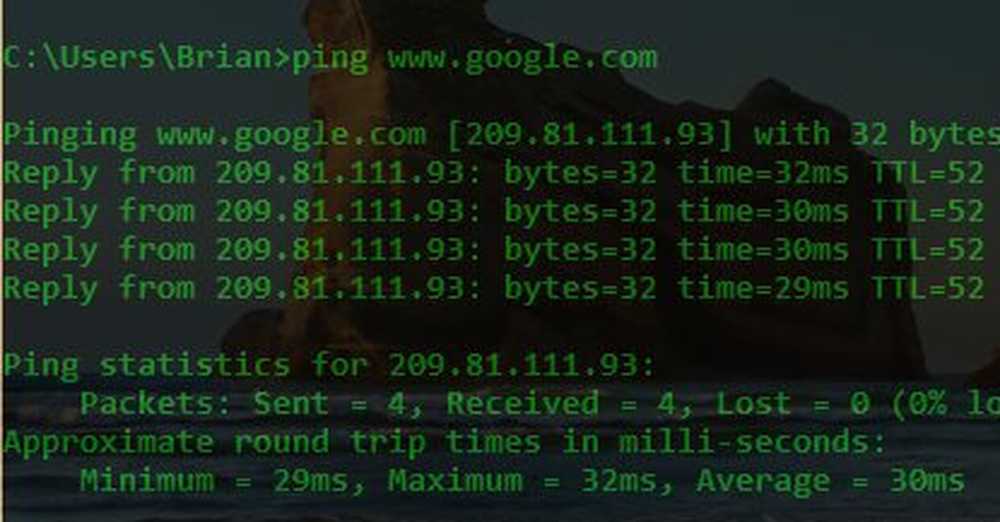
Machen Sie die Eingabeaufforderung in Windows 10 transparent
Starten Sie die Eingabeaufforderung, indem Sie die Windows-Taste und drücken Art:
cmd und drücken Sie die Eingabetaste oder wählen Sie sie aus dem verborgenen Power-Benutzermenü aus. Klicken Sie nach dem Öffnen mit der rechten Maustaste auf den oberen Rand und wählen Sie Eigenschaften.
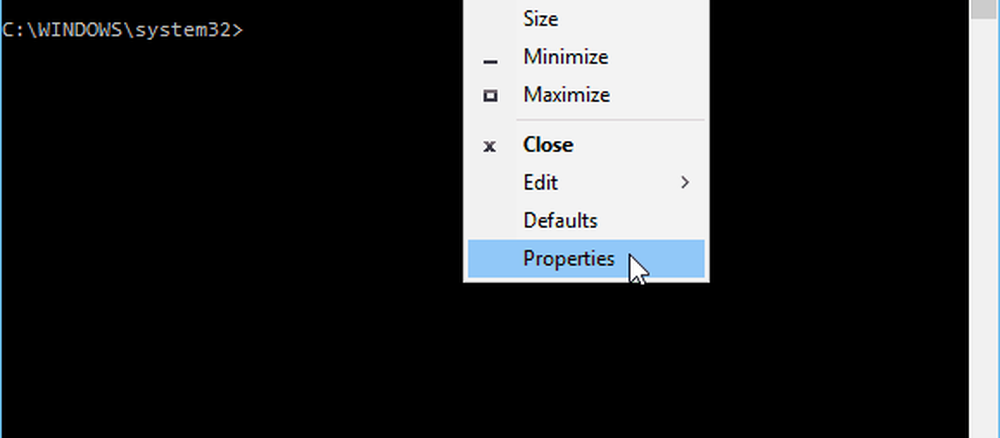
Stellen Sie sicher, dass auf der Registerkarte "Optionen" die Option angezeigt wird Verwenden Sie eine ältere Konsole Das Kästchen am unteren Rand ist nicht markiert (es sollte standardmäßig sein).
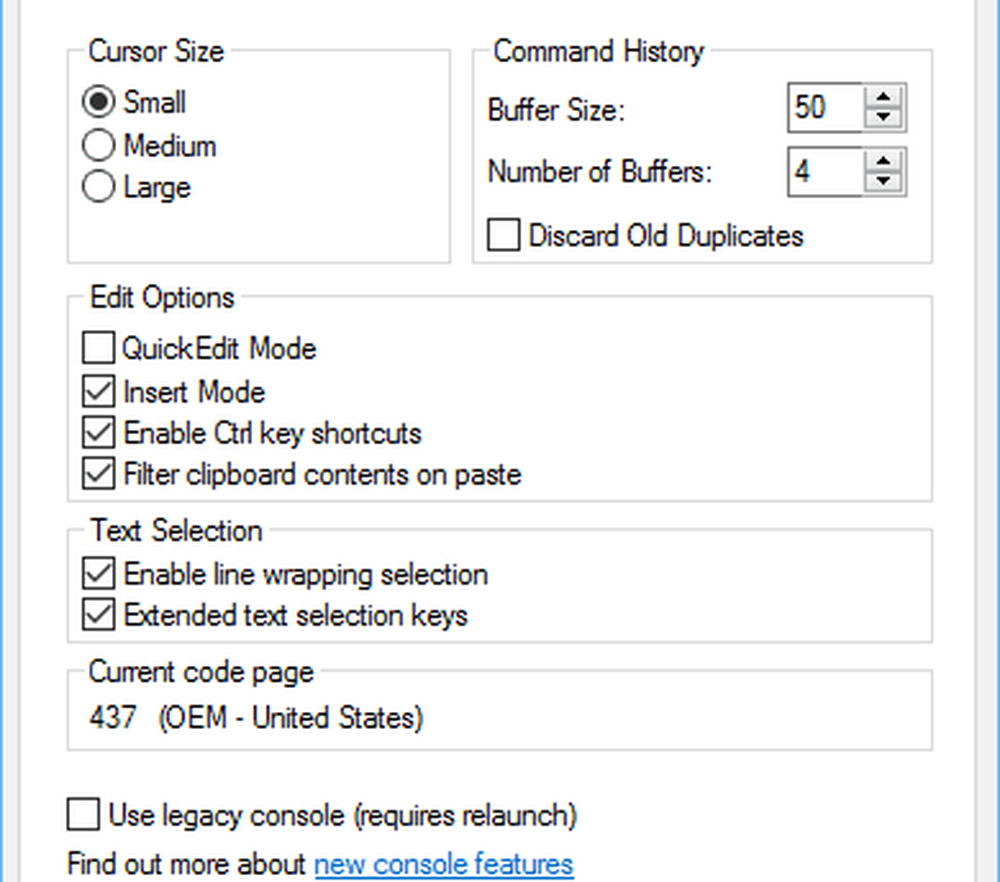
Gehen Sie dann zur Registerkarte Farben und unten können Sie den Deckkraftregler anpassen, um den gewünschten Transparenzeffekt zu erhalten. Natürlich können Sie hier auch die Farbe des Bildschirmhintergrunds ändern und den Text anpassen.
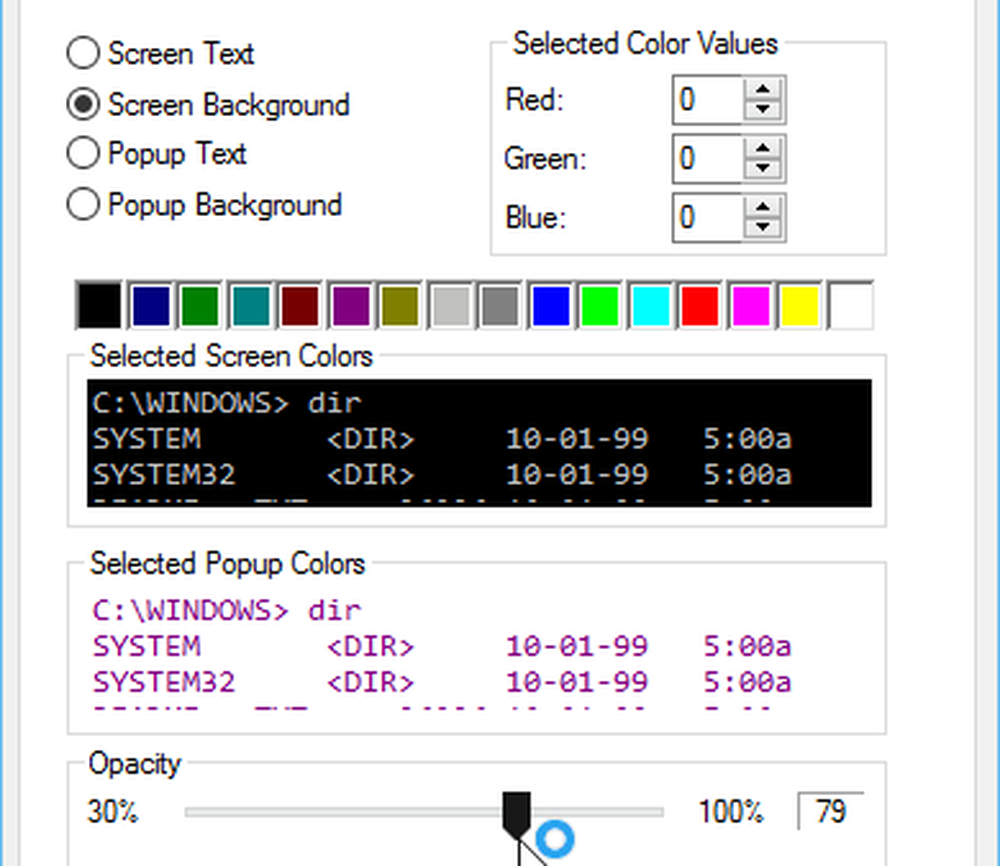
Das ist es. Jetzt können Sie es an Ihr Aussehen anpassen. Die folgenden Screenshots sind nur einige Beispiele für Ihre Möglichkeiten.
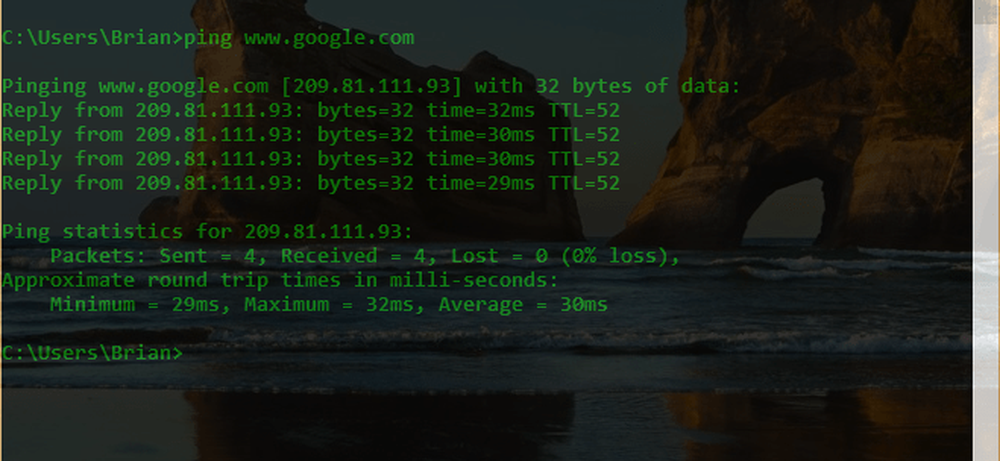
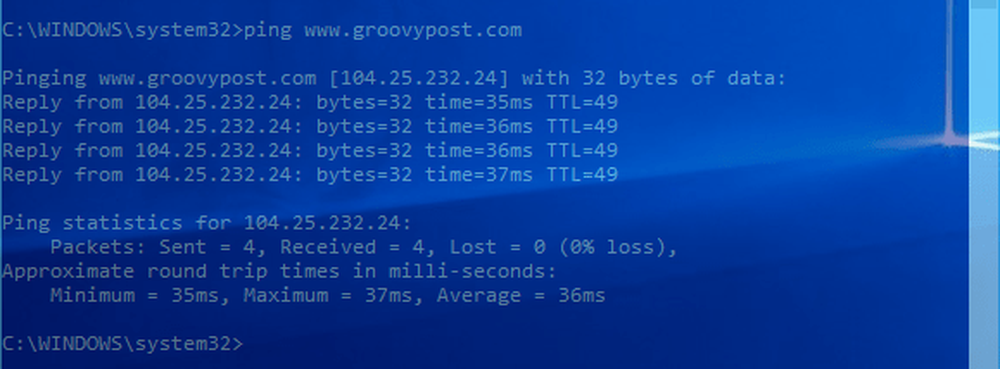
Wenn Sie das gewünschte Aussehen erhalten, klicken Sie mit der rechten Maustaste auf den oberen Rand und wählen Sie aus Standardwerte und stecken Sie diese Einstellungen ein. Andernfalls wird beim nächsten Start der Eingabeaufforderung der langweilige Schwarzweiß-Standard wiederhergestellt.
Es ist auch erwähnenswert, dass Sie, wenn Sie die Transparenz im Handumdrehen anpassen müssen, die folgenden Tastenkombinationen verwenden können:
- Transparenz erhöhen: Strg + Umschalt + Plus (+)
- Transparenz verringern: Strg + Umschalttaste + Minus (-)
Sie können auch verwenden Strg + Umschalttaste und scrollen Sie mit der Maus nach oben oder unten. Ein Bildlauf nach oben erhöht die Transparenz und ein Bildlauf nach unten verringert diese.
Was ist deine Meinung? Verwenden Sie häufig die Eingabeaufforderung und mögen Sie die integrierten Anpassungsfunktionen in Windows 10? Hinterlasse einen Kommentar und lass es uns wissen.